При подключении к вай фай появляется ошибка “Не удается подключиться к этой сети”
С данной проблемой можно столкнуться абсолютно на любом ноутбуке и с любой версией Windows. В некоторых случаях дело доходит то ввода пароля, а в некоторых нет. После нажатия на кнопку “Подключение” какое – то время осуществляются попытки соединения с точкой Wi-Fi, но по итогу появляется сообщение “Не удается подключиться к этой сети” с предложением провести диагностику, которая как обычно ничего полезного не дает.
Самое интересное, что в подобной ситуации подключение к другим точкам вай фай осуществляется без проблем. Ошибка появляется только с одной определенной точкой.
В данной статье мы расскажем что делать в таком случае и как подключить свой ноутбук к нужному Wi-Fi, устранив ошибку “Windows не удалось подключиться к сети”.
Как устранить ошибку подключения?
Несмотря на то, что многие начинают советовать проверить ноутбук на вирусы, переустановить драйвера Wi-Fi и даже переустановить операционную систему, мы настаиваем начать со смены канала Wi-Fi, на котором ведется радиовещание вашим роутером.
Смена канала Wi-Fi на роутере
Дело в том, что в большинстве случаев установка канала происходит в автоматическом режиме. При отключении и повторном включении роутера может произойти смена канала радиовещания на тот, который не поддерживается вай-фай адаптером вашего ноутбука. Поэтому и нужно вручную попробовать установить один из нескольких доступных вариантов (от 1 до 11).
Для этого нужно подключиться к роутеру через обычный сетевой кабель или взять любое другое устройство (ноутбук, смартфон, планшет, стационарный компьютер, подключенный к роутеру кабелем), которые уже подключены к тому вай фай, к которому отказывается подключаться ваш ноутбук, выдающий ошибку “Не удается подключиться к этой сети”.
Далее заходим в настройки роутера.
После этого остается выбрать любой канал в диапазоне от 1 до 11. Как это делается подробно рассмотрено в этой статье.
Сменив канал, перезагружаем роутер и пробуем к нему подключаться. Ошибка “Не удается подключиться к этой сети” больше не должна появляться.
Удаление всех сохраненных сетей
Когда вы первый раз подключаетесь к той или иной точке Wi-Fi ноутбук сохраняет ее параметры, включая пароль. В дальнейшем при повторных подключениях используются сохраненные параметры и подключение происходит автоматически.
При смене тех или иных настроек роутера или замене самого роутера могут ошибочно использоваться ранее сохраненные параметры точки Wi-Fi, которые теперь не действительны. В этом случае нужно очистить список сохраненных вай фай точек на ноутбуке и попробовать подключиться заново для получения новых параметров.
Как удалять сети вай фай, сохраненные в системе, мы рассматривали в этой статье.
После того, как список сохраненных сетей пуст, можете пробовать подключаться.
Если ничего не помогло
Здесь остается только переустановить драйвер на вай фай модуль ноутбука или в крайнем случае заменить сам модуль.





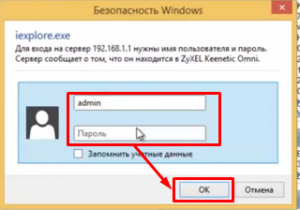

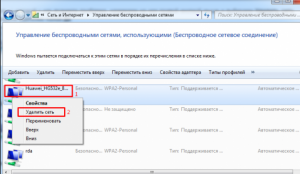








Добавить комментарий